- Pokud vidíte žlutý vykřičník vedle SMBus Controller, it znamená, že systém Windows nerozpozná hardware.
- Ovladač můžete vrátit zpět, přeinstalovat a nainstalovat z webu Windows Update nebo ručně.
- Někdy je nutné navštívit stránky výrobce a získat nejnovější ovladače.
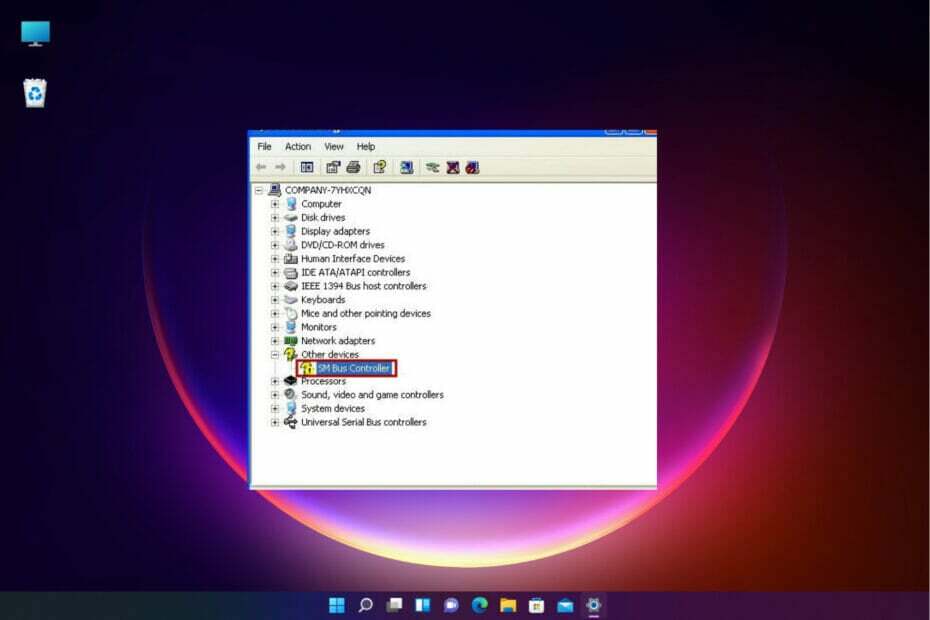
XINSTALUJTE KLIKNUTÍM NA STAŽENÍ SOUBORU
Tento software udrží vaše ovladače v provozu, čímž vás ochrání před běžnými chybami počítače a selháním hardwaru. Zkontrolujte nyní všechny ovladače ve 3 jednoduchých krocích:
- Stáhněte si DriverFix (ověřený soubor ke stažení).
- Klikněte Začni skenovat najít všechny problematické ovladače.
- Klikněte Aktualizujte ovladače získat nové verze a vyhnout se poruchám systému.
- DriverFix byl stažen uživatelem 0 čtenáři tento měsíc.
Pokud jste nedávno přeinstalovali operační systém Windows, upgradovali na Windows 11 nebo nainstalovali nejnovější aktualizaci Windows, můžete ve správci zařízení narazit na neočekávanou chybu řadiče SMBus.
Intel SMBus Controller je čipová sada v počítači základní deska který hlídá napětí a teplotu základní desky.
Žlutý trojúhelník s vykřičníkem vedle ovladače SMBus Controller znamená, že systém Windows nerozpozná hardware. To znamená problém s ovladačem, například zastaralý nebo chybějící řidič. Naštěstí to lze snadno opravit.
Jaký je důvod chyby řadiče SMBus?
Software Intel Chipset Device nenainstaluje ovladače zařízení pro Intel SMBus Controller, což vede k chybě (žlutý vykřičník).
To zabrání aktuálnímu řadiči SMBus přenášet informace o zařízení a hardwaru do operačního systému.
Chyba brání ovladači zobrazit ve Správci zařízení správný název pro konkrétní hardware.
Tento příspěvek zvýrazní několik řešení, která vám mohou pomoci opravit řadič SMBus, který nebyl rozpoznán v chybě správce zařízení.
Jak mohu opravit chybu, že řadič SMBus nebyl rozpoznán?
1. Vraťte se k předchozímu ovladači Intel SMBus Controller
- zmáčkni Vyhrát +R klávesy dohromady pro spuštění Běh řídicí panel.
- Typ devmgmt.msc do vyhledávacího pole a stiskněte Vstupte otevřít Správce zařízení okno.
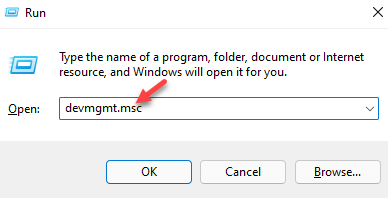
- Tady, přejděte na Systémová zařízení, rozbalte sekci a klikněte pravým tlačítkem na Ovladač SMBus zařízení a vyberte Vlastnosti.
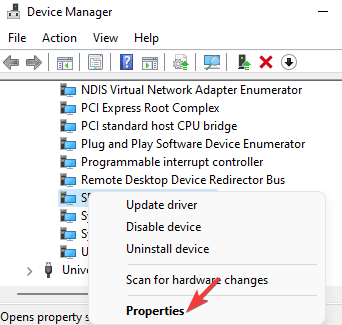
- Nyní, v Vlastnosti řadiče SMBus v dialogovém okně přejděte na Řidič tab. Klikněte na Vrátit zpět ovladač knoflík.
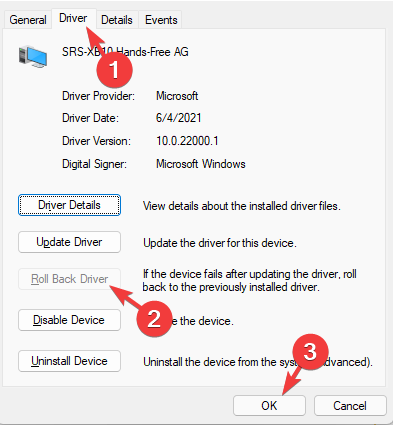
- Po dokončení stiskněte OK pro uložení změn.
Ukončete Správce zařízení, restartujte počítač a nyní zkontrolujte, zda je problém s ovladačem SMBus vyřešen.
POZNÁMKA
Pokud nenajdete Systémová zařízení v Správce zařízení, klikněte na Pohled kartu nahoře a klikněte na Ovladače podle typu. Nyní byste měli vidět Systémová zařízení sekce.
2. Nainstalujte ovladače čipové sady Intel ručně
- Návštěva Oficiální stránky Intelu stáhnout a nainstalovat nejnovější ovladač čipové sady.
- Zavede vás doCentrum stahování Intel. Zde zadejte čipové sady do vyhledávacího pole a stiskněte Vstupte.
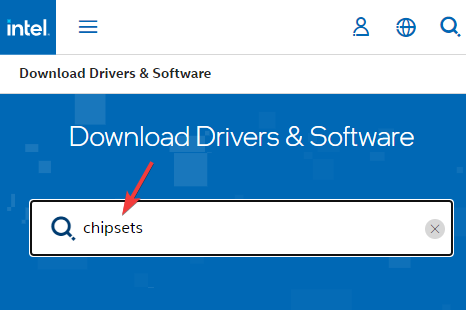
- Na další obrazovce z levého panelu (Filtrovat podle), jít do Typ stahování a vyberte Řidiči.
- Dále pod Operační systém, vyberte svůj operační systém Windows, například Windows 11.
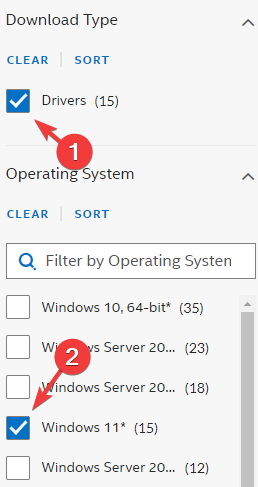
- Nyní na pravé straně klikněte na Zobrazit podrobnosti pro získání nejnovějších odkazů na software ovladače čipové sady a zkontrolujte datum.
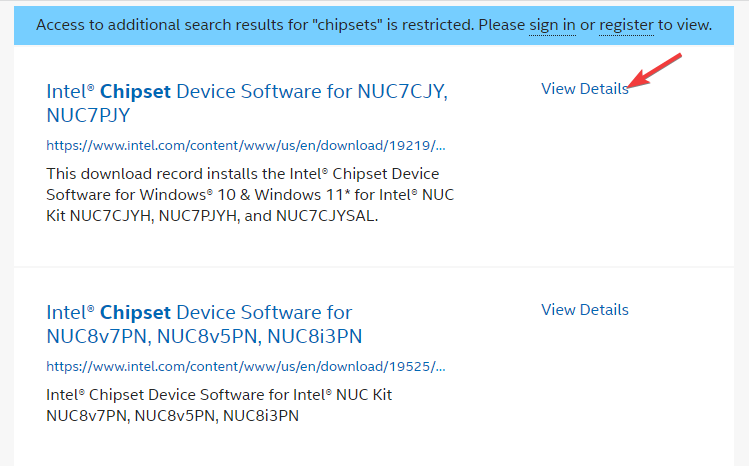
- Pokud je nejnovější, klikněte na Stažení odkaz na stažení složky zip.
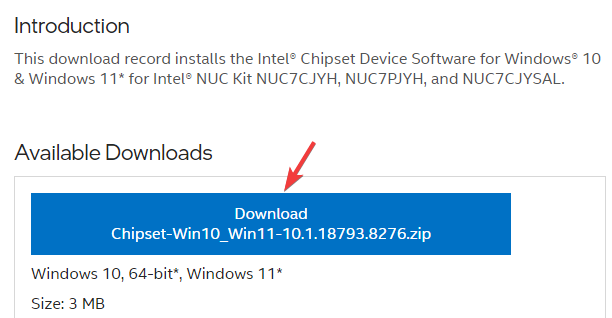
- Otevřete složku Zip, vyberte .exe soubor a klikněte na Rozbalit do v horní části rozbalte instalační soubor do požadovaného umístění, například do plocha počítače.
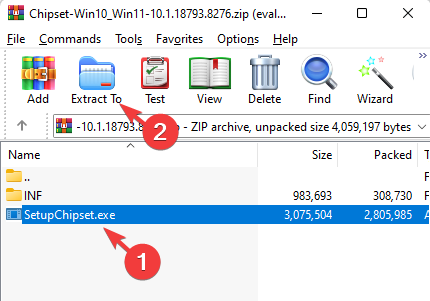
- Přejděte na plochu nebo do umístění, kam jste soubor extrahovali, a poklepáním spusťte soubor.
- Podle pokynů na obrazovce nainstalujte nejnovější ovladač čipové sady.
Tip odborníka: Některé problémy s PC je těžké řešit, zejména pokud jde o poškozená úložiště nebo chybějící soubory Windows. Pokud máte potíže s opravou chyby, váš systém může být částečně rozbitý. Doporučujeme nainstalovat Restoro, nástroj, který prohledá váš stroj a zjistí, v čem je chyba.
Klikněte zde stáhnout a začít opravovat.
Po dokončení restartujte počítač a zkontrolujte, zda řadič SMBus, který nebyl rozpoznán v chybě správce zařízení, zmizel.
- Jak opravit chybějící COM porty ve Správci zařízení
- Pomocí Správce zařízení můžete snadno vyhledávat změny hardwaru
- Oprava: Biometrická zařízení se nezobrazují ve Správci zařízení ve Windows 11
3. Aktualizujte ovladač čipové sady Intel Server
- Jít do Start, klikněte pravým tlačítkem a vyberte Správce zařízení.

- Rozbalte Systémová zařízení ve Správci zařízení klikněte pravým tlačítkem na Zařízení SMBus Controller, a vyberte Aktualizujte ovladač.
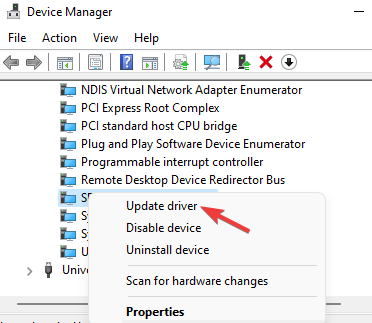
- Nyní v novém okně klikněte na Procházet v mém počítači ovladače.
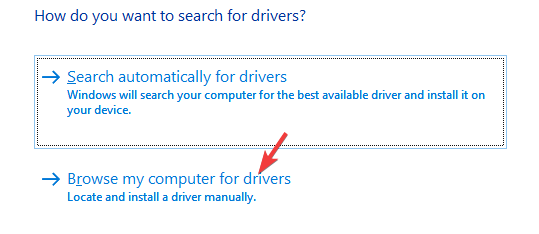
- Dále vyberte Dovolte mi vybrat ze seznamu dostupných ovladačů na mém počítači.
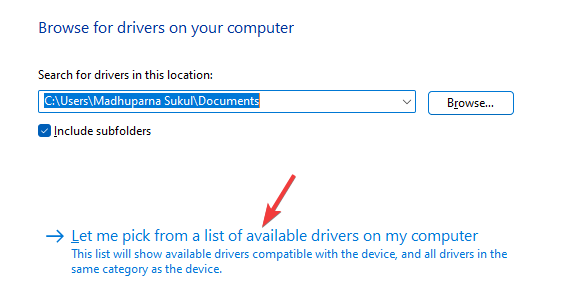
- Na další obrazovce vyberte správné Výrobce v levém sloupci a Ovladač řadiče SMBUS pod Modelka sloupec vpravo.
- Pokud například váš počítač podporuje základní desku Intel, vyberte Intel tak jako Výrobce a Ovladač SMBus tak jako Modelka.
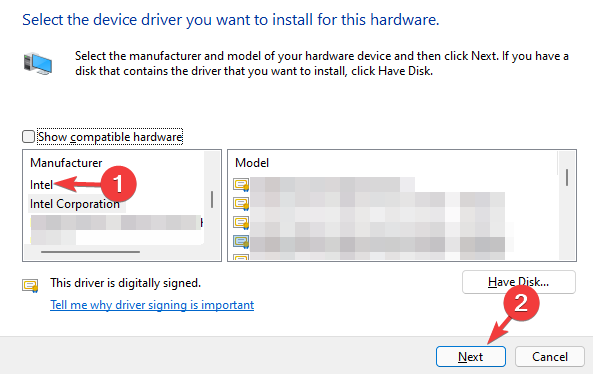
- lis další k instalaci vybraného ovladače.
Po dokončení zavřete Správce zařízení, restartujte systém a zkontrolujte, zda je problém s nerozpoznaným řadičem SMBus vyřešen.
Neaktuální, poškozený nebo chybějící ovladač může způsobit chybu a zabránit nefunkčnosti souvisejícího zařízení na vašem PC s Windows.
Pro usnadnění práce můžete použít software detektoru ovladače najít chybějící ovladače, detekovat ovladače a automaticky je nainstalovat za vás.
V opačném případě máte jinou účinnou metodu aktualizace nebo instalace nových verzí ovladačů do počítače.
DriverFix je software pro aktualizaci ovladačů a řešení problémů, který dokáže spravovat všechny vaše ovladače a aktualizovat je oficiálními verzemi od svých výrobců.
Tento automatický nástroj prohledá celý systém, zda neobsahuje zastaralé nebo nefunkční ovladače, a během několika minut přistoupí k jejich aktualizaci.
⇒ Získejte DriverFix
Máte-li jakékoli další dotazy týkající se chybějících ovladačů nebo chyb ovladačů, zanechte své komentáře níže.
 Stále máte problémy?Opravte je pomocí tohoto nástroje:
Stále máte problémy?Opravte je pomocí tohoto nástroje:
- Stáhněte si tento nástroj na opravu počítače hodnoceno jako skvělé na TrustPilot.com (stahování začíná na této stránce).
- Klikněte Začni skenovat najít problémy se systémem Windows, které by mohly způsobovat problémy s počítačem.
- Klikněte Spravit vše opravit problémy s patentovanými technologiemi (Exkluzivní sleva pro naše čtenáře).
Restoro byl stažen uživatelem 0 čtenáři tento měsíc.


